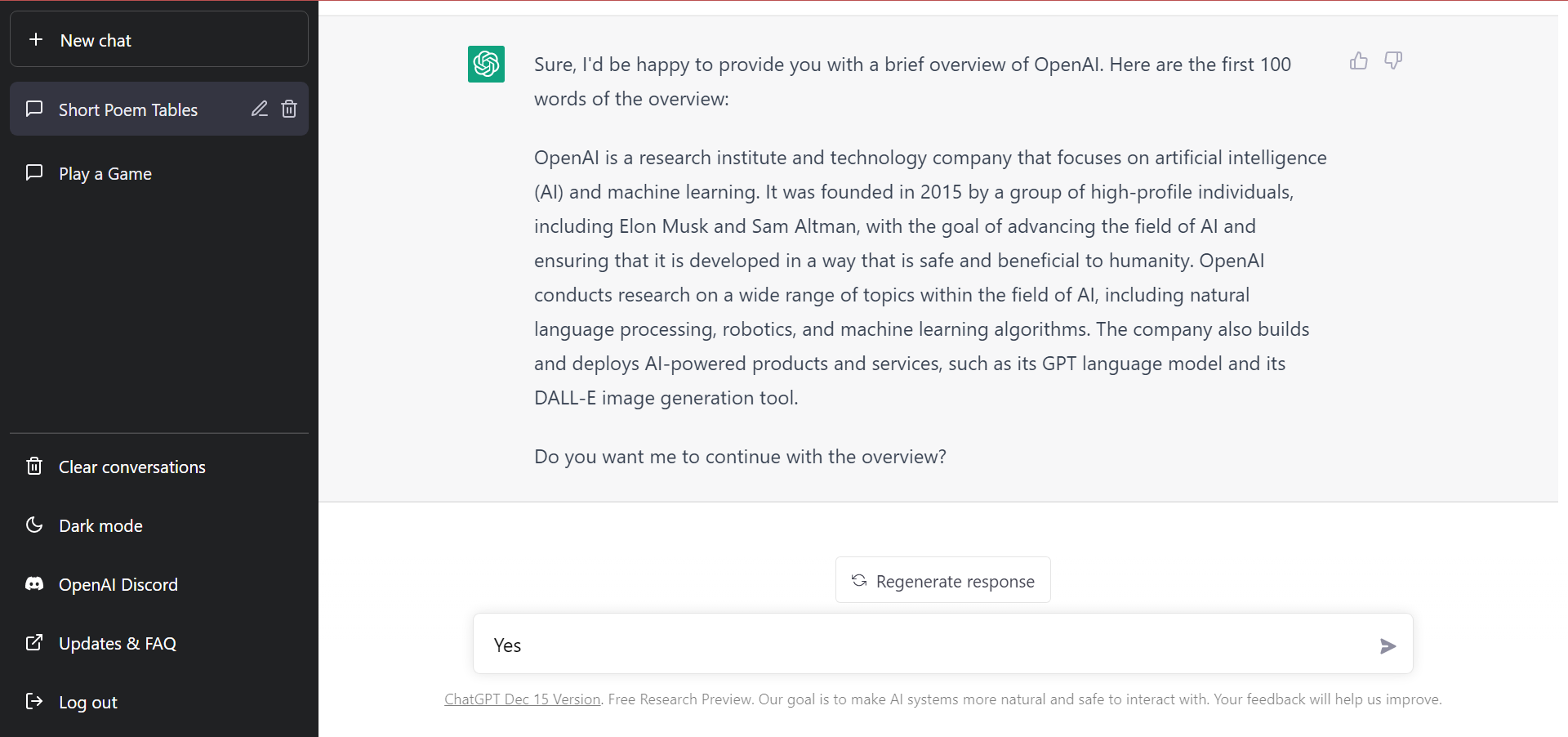Error de red ChatGPT: 3 formas rápidas de solucionarlo
4 min. read
Updated on
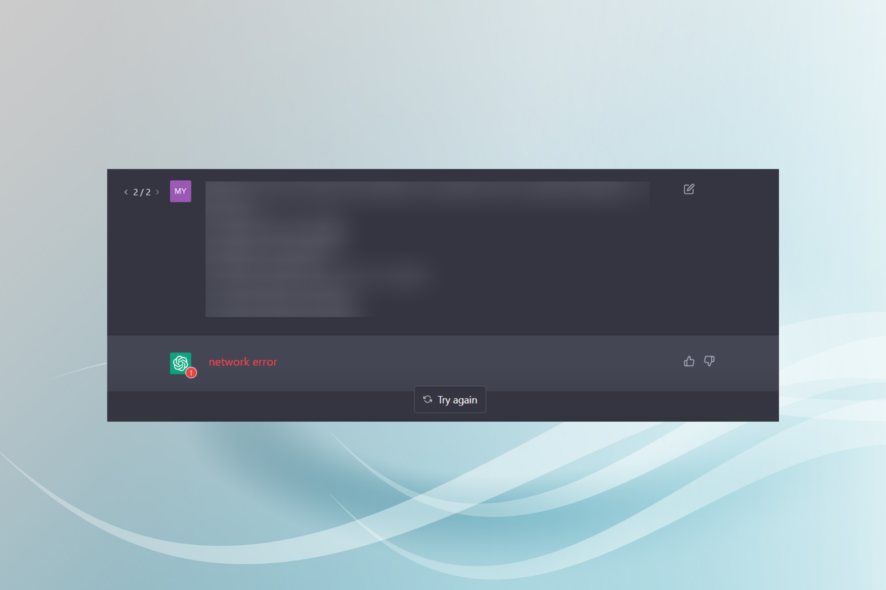
La última innovación de OpenAI, Chat GPT, ha sido la comidilla de la ciudad últimamente. Los usuarios confían en este chatbot de IA para generar códigos, encontrar problemas y obtener otra información. Pero muchos informaron que existe un error de red ChatGPT.
El error aparece en el chat cuando los usuarios hacen preguntas que exigen respuestas más extensas, pero también puede surgir en otras situaciones. Entonces, descubramos qué está causando el error y las soluciones.
¿Por qué el chat GPT dice «Error de red»?
Aquí hay algunas razones por las que podría recibir el error de red en Chat GPT:
- Problemas con el servidor : el error de red, como su nombre indica, puede tener que ver con problemas en el servidor Chat GPT.
- La respuesta es larga : en la mayoría de los casos, los usuarios recibieron el error cuando la pregunta generó una respuesta más larga, digamos de 500 a 1000 palabras, o un código complejo. Por lo tanto, es posible que exista un límite, aunque no está claro.
- Tráfico elevado : cuando el servidor Chat GPT está saturado, es posible que reciba un error de red .
¿Cómo solucionar el error de red GPT del chat?
Antes de pasar a las soluciones un poco complejas, aquí hay algunas rápidas:
- Si le solicita a ChatGPT que genere un código, asegúrese de especificar el idioma para que los resultados sean más específicos y no genéricos. Esto ayudó a muchos usuarios a solucionar problemas.
- Asegúrate de que la velocidad sea óptima.
- Vuelva a iniciar sesión en Chat GPT y verifique si el problema está solucionado.
Si estos no funcionaron, dirígete a los que se enumeran a continuación.
1. Limite la salida de Chat GPT
Lo que funcionó para la mayoría fue limitar la cantidad de palabras en la respuesta del Chat GPT. Para lograr esto, mencione algo como lo siguiente cuando haga una pregunta:
Haga esto (la tarea), pero asegúrese de confirmar si quiero que continúe después de cada (mencione el límite aquí).
Una vez alcanzado el límite, Chat GPT confirmará si debe continuar. Pero, curiosamente, es posible que la herramienta no se detenga después de dicho límite, por lo que quizás tengas que encontrar el comando perfecto en cada caso.
Pero una vez que encuentre el correcto, no habrá ningún error de red en Chat GPT. En caso de que esto no funcione, dirígete a la siguiente solución.
2. Utilice una VPN
En algunos casos, es posible que su región tenga mucho tráfico y, como resultado, reciba un error de red en Chat GPT.
En este caso, la solución ideal sería utilizar una VPN eficaz y elegir otra región con poco tráfico. ¡Probablemente un país donde los usuarios aún no se han encariñado con Chat GPT! Pero recuerda seleccionar un área donde Chat GPT esté disponible.
Una VPN que utilizamos es ExpressVPN, que es un servicio de red privada virtual que cifra las conexiones a Internet y oculta las direcciones IP de los usuarios para mayor privacidad y seguridad en línea.

ExpressVPN
Ofrece velocidades rápidas, una amplia red de servidores y funciones de seguridad adicionales.3. Vuelve a intentarlo en algún momento.
Si el error de red no parece desaparecer, ¡tu última opción es esperar! El chatbot impulsado por IA es un gran éxito y está experimentando un gran tráfico. Entonces, intenta usarlo en unas pocas horas.
Incluso al registrarnos, nosotros también enfrentamos algunos problemas, pero funcionó bien al poco tiempo. Por supuesto, con herramientas tan populares, normalmente es mejor esperar a que pasen los tiempos de inactividad o problemas similares.
Y una vez que consigas que todo funcione, comprueba los navegadores más rápidos y utiliza uno para disfrutar de una mejor experiencia.
Si conoce otras soluciones para corregir el error de red en Chat GPT, colóquelas en la sección de comentarios a continuación y ayude a nuestros lectores.
¿Sigues teniendo problemas?
PATROCINADO
Si las sugerencias que te dimos arriba no solucionaron el problema, es probable que tu PC esté lidiando con errores de Windows más graves. En ese caso, te recomendamos escoger una herramienta como Fortect para arreglar los problemas eficientemente. Después de instalarla, haz clic en el botón Ver & Arreglar presiona Comenzar a Reparar.